如何删除PDF文件中的指定页
1、如图所示,我们举个例子,想把这个PDF文档的第2页去掉,怎么处理呢。

2、首先用Adobe Acrobat Professional软件打开这个PDF文档,然后选择文件,点击另存为。

3、从弹出的另存为的对话框中,选择保存类型下拉菜单中的文件格式为JEPG,点击保存。

4、点击保存后,我们会看到这个PDF文档被存成了自然序号的图片格式。

5、选中想要删除的第二页,点击删除,删除掉这个图片。

6、然后进入Adobe Acrobat Professional软件,点击文件,选择创建PDF,然后选择从多个文件创建。

7、点击浏览,选中需要的图片,然后点击添加。
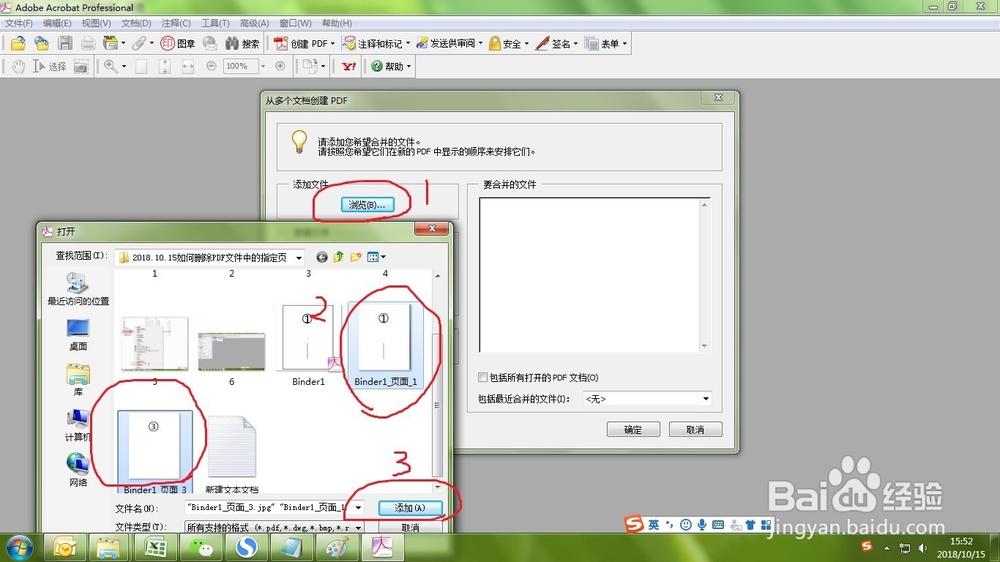
8、确认好好合并的文件顺序没有问题,点击确定,软件自动生成PDF文档,点击保存,这时候我们就看到不想要的第二页就没有了。

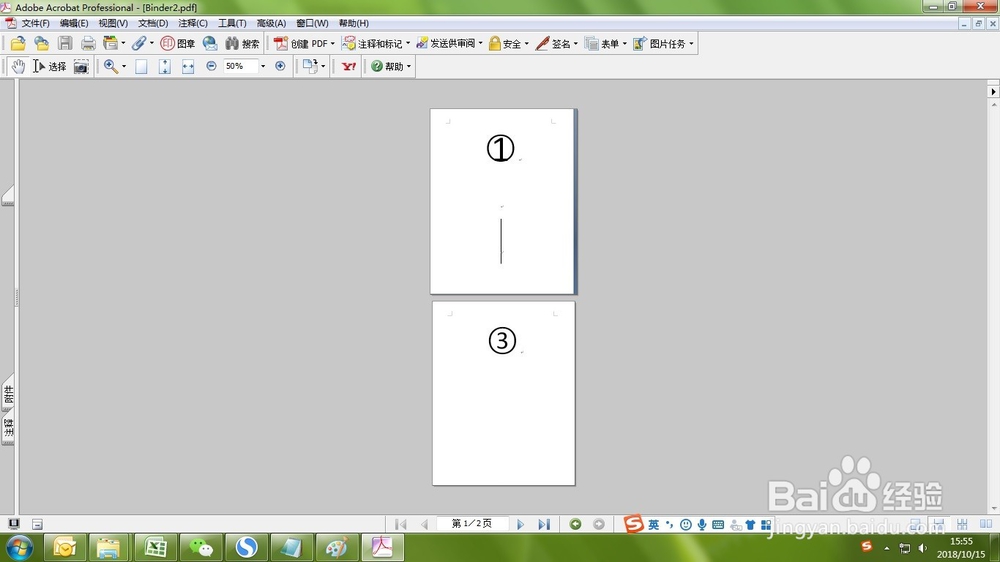
声明:本网站引用、摘录或转载内容仅供网站访问者交流或参考,不代表本站立场,如存在版权或非法内容,请联系站长删除,联系邮箱:site.kefu@qq.com。
阅读量:50
阅读量:162
阅读量:137
阅读量:100
阅读量:186